編輯點評:可以將網站打包成軟件的工具!
HTTP快捷方式這款軟件提供了一個用戶友好的界面,使大家可以輕松地創建和管理快捷方式。只需輸入網址或選擇已保存的網站,然后將其添加到主屏幕或小部件上。一旦快捷方式被創建,就可以通過單擊它來訪問所選網站。簡單來說就是將網站打包成可以安裝的軟件!

原理概念
1、單擊快捷方式時,HTTP快捷方式會發送一個HTTP請求到指定的網址。
2、這個請求可以是GET、POST或其他類型的請求,具體取決于用戶的選擇。
3、一旦請求被發送,HTTP快捷方式會等待服務器的響應,并將其返回給用戶。
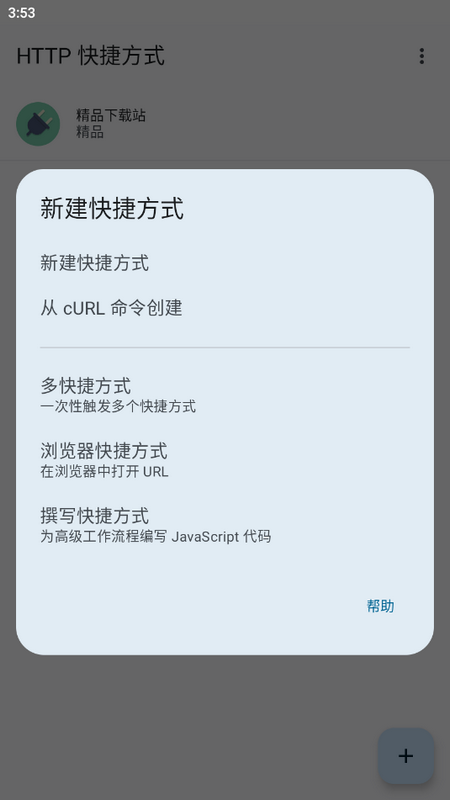
軟件亮點
1、HTTP快捷方式提供了多種處理和顯示響應的方式。可以選擇在瀏覽器中打開響應,或者將響應顯示為文本、圖像或其他格式。此外,用戶還可以設置響應的處理方式,例如將響應保存到本地文件或執行其他操作。
2、除了基本的快捷方式功能外,還提供了一些高級功能,使其更加適用于家庭自動化項目。例如,用戶可以創建多個快捷方式,并將它們組合在一起形成一個自動化流程。這樣,用戶可以通過單擊一個快捷方式來觸發一系列操作,從而實現自動化控制。
3、可以為每個快捷方式設置一個定時器,以便在特定的時間或日期自動觸發請求。這對于需要定期執行任務的家庭自動化項目非常有用。
軟件特色
完全免費,開源,沒有廣告和(幾乎)沒有捆綁
支持HTTP和HTTPS (TLSv1.3),以及方法GET、POST、PUT、DELETE、PATCH、HEAD、OPTIONS和TRACE
基本認證、摘要認證、承載認證和客戶端證書認證
自定義請求標題
自定義請求正文(基于文本,來自靜態文件、文件選擇器、靜態或照相機)
將文件作為表單數據參數上傳
將響應顯示為提示、窗口或對話框,或者靜默運行
將響應存儲到文件中
支持自簽名證書和證書鎖定
豐富多彩的內置圖標,支持自定義圖標
黑暗模式支持
配置 HTTP 快捷方式 App 向 iOS 設備發送文本的步驟
1. 設置變量:
- 在 App 首頁點擊頂欄 {} 按鈕;
- 在變量界面中點擊 + 按鈕,選擇 輸入文本;
- 填寫變量名稱(如:Content);勾選下方的“URL 編碼”;保存退出。
2. 設置快捷方式:
- 在 App 首頁點擊 + 按鈕,選擇 新建快捷方式;
- 填寫名稱(如:push2ios),點擊 基本設置;
- 保持默認”GET“,在 URL 欄目中填入 https://api.day.app/(網站地址)/發送自Android/ ;
點擊旁邊的 {} 按鈕,選中你剛剛設置的變量;
在URL的最后加上 ?automaticallyCopy=1 ;
保存退出。最終在 URL 欄目填的地址如下所示。 替換成你的 Bark Key; {Content} 為你在上一步中添加并命名的變量;最后一個問號應為英文符號。
- 將快捷方式發送到桌面(可選):在 App 首頁按住剛剛設置的快捷方式(如:push2ios),點擊 發送到桌面 。
3. 向 iOS 設備發送文本:
- 運行剛剛設置好的快捷方式(如:push2ios);
- 在彈出的對話框中 粘貼/輸入 要發送的文字,點擊 確定;
- 若彈出的 Toast 消息為 {"code":200,"data":null,"message":""} 則發送成功。
局限性:
- 無法直接獲取剪貼板內容,只能彈輸入框獲取文本;
- 無法從響應正文中提取文字,也就無法復刻 Pushbullet,還要另裝接收消息 app;
HTTP Shortcuts 介紹及向 Bark 推送消息教程
https://meta.appinn.net/t/topic/19778
軟件總結
總之,HTTP快捷方式是一個簡單但功能強大的Android應用程序,它允許用戶創建快捷方式和小部件,并將它們放置在主屏幕上。通過單擊每個快捷方式,用戶可以觸發一個HTTP請求,并有可能以各種方式處理和顯示響應。這使得HTTP快捷方式成為家庭自動化項目的理想選擇。無論是簡單的網站訪問還是復雜的自動化流程,HTTP快捷方式都能滿足用戶的需求,并提供靈活和個性化的解決方案。
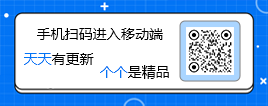

 菜鳥app客戶端
菜鳥app客戶端 美圖秀秀手機官方版
美圖秀秀手機官方版 b站嗶哩嗶哩app手機版
b站嗶哩嗶哩app手機版 小紅書app下載安裝
小紅書app下載安裝 抖音極速版app正版
抖音極速版app正版 光速虛擬機安卓正版
光速虛擬機安卓正版 中央廣播電視總臺云聽app正版
中央廣播電視總臺云聽app正版 抖音app正版短視頻
抖音app正版短視頻 京東商城官方客戶端
京東商城官方客戶端 攜程旅行app手機版
攜程旅行app手機版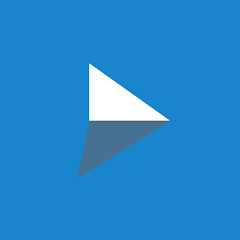





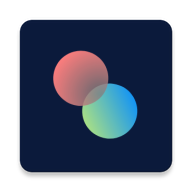


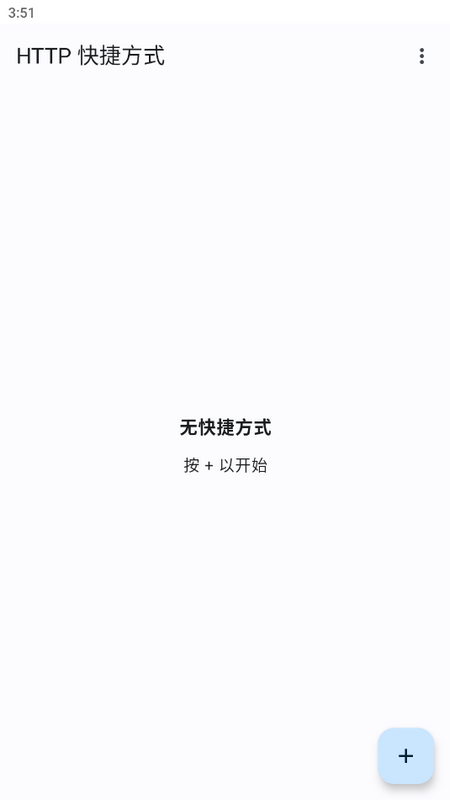
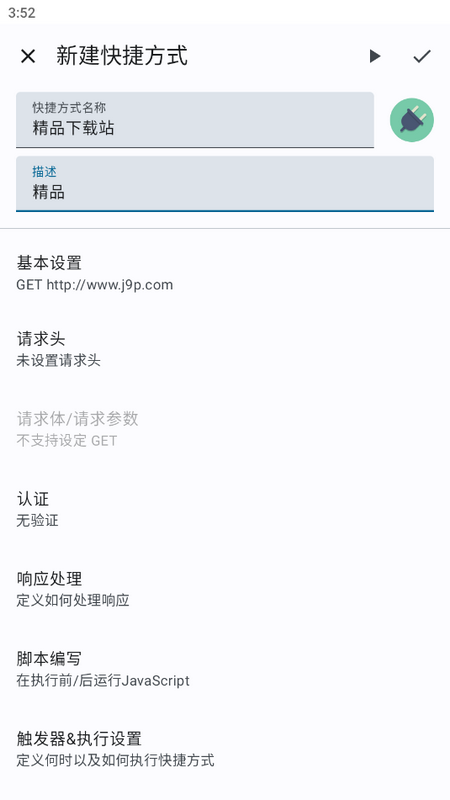
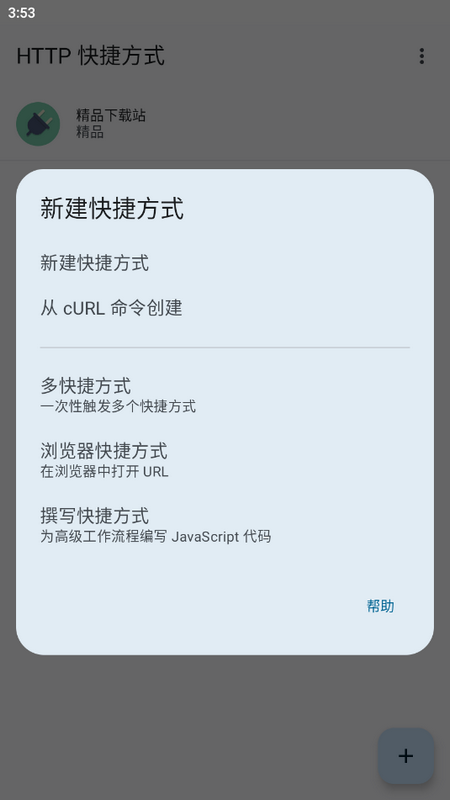



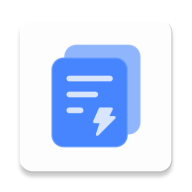 Next快傳app最新版1.6.1 安卓官方版
Next快傳app最新版1.6.1 安卓官方版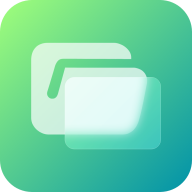 抬腕文件管理器v22.9.21 最新版
抬腕文件管理器v22.9.21 最新版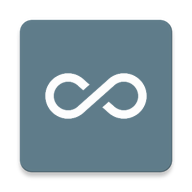 酷安極速版app最新版v1.0.0 安卓手機版
酷安極速版app最新版v1.0.0 安卓手機版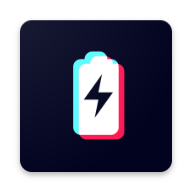 充電樂趣app會員版v1.5.6 安卓免費版
充電樂趣app會員版v1.5.6 安卓免費版 隨身異議手表端apk1.0.4 安卓版
隨身異議手表端apk1.0.4 安卓版 自動異議app手機版v3.0 官方最新版
自動異議app手機版v3.0 官方最新版 隨身異議app安卓最新版(Objection)v1.2 安卓最新版
隨身異議app安卓最新版(Objection)v1.2 安卓最新版 青花瓷抓包工具(Charles Proxy)v1.4 手機最新版
青花瓷抓包工具(Charles Proxy)v1.4 手機最新版 接模擬電話短信永久會員版v1.2.8 安卓高級版
接模擬電話短信永久會員版v1.2.8 安卓高級版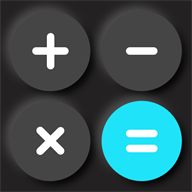 萬能智能計算器純凈版v1.0.0 安卓免費版
萬能智能計算器純凈版v1.0.0 安卓免費版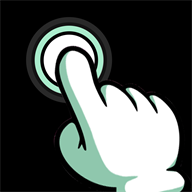 秒點自動連點器點擊器軟件v1.0.3 安卓純凈版
秒點自動連點器點擊器軟件v1.0.3 安卓純凈版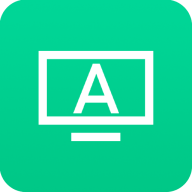 智能識屏app最新版V2.1.3 安卓最新版
智能識屏app最新版V2.1.3 安卓最新版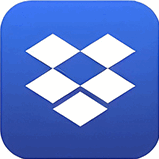 亂七八糟工具箱軟件v1.0 安卓免費版
亂七八糟工具箱軟件v1.0 安卓免費版 藝術簽名設計生成器app免費版v1.0.2 安卓高級版
藝術簽名設計生成器app免費版v1.0.2 安卓高級版 自定義震動器app1.0 安卓免費版
自定義震動器app1.0 安卓免費版 GL工具GLTools英文版v4.02 安卓最新版
GL工具GLTools英文版v4.02 安卓最新版 Unity游戲FPS解鎖器(UnityFPSUnlocker)v1.0 安卓最新版
Unity游戲FPS解鎖器(UnityFPSUnlocker)v1.0 安卓最新版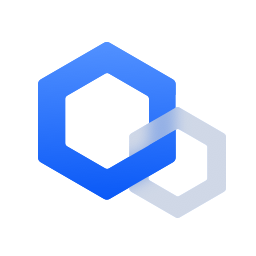 華為PC應用引擎apk最新版v204.0.0.040 安卓版
華為PC應用引擎apk最新版v204.0.0.040 安卓版 金陵網證app6.3.2 最新版
金陵網證app6.3.2 最新版 媒工坊自媒體工具箱軟件v1.0.0 安卓最新版
媒工坊自媒體工具箱軟件v1.0.0 安卓最新版 掌上瓦羅蘭特(掌上無畏契約)1.4.1 最新版
掌上瓦羅蘭特(掌上無畏契約)1.4.1 最新版









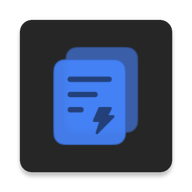


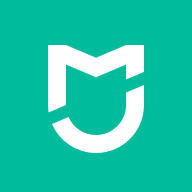

 文件傳輸助手
文件傳輸助手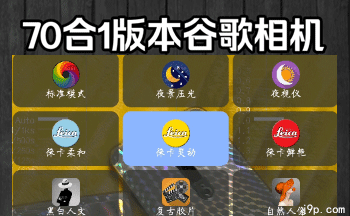 70合1谷歌相機版本大全
70合1谷歌相機版本大全 谷歌相機版本大全
谷歌相機版本大全 體育資訊軟件合集
體育資訊軟件合集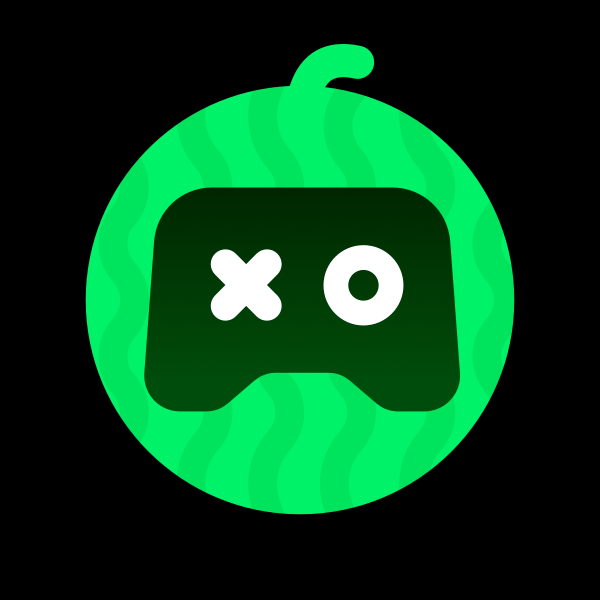 西瓜云游app
西瓜云游app
 收錢吧app
收錢吧app
 天下金屬app
天下金屬app
 中油車隊端app
中油車隊端app
 廣電慧家app
廣電慧家app
 山航掌尚飛app
山航掌尚飛app
 贛水通江西防汛移動巡查平臺官方下載
贛水通江西防汛移動巡查平臺官方下載
 精品下載站app官方版
精品下載站app官方版
 格行上網app
格行上網app
熱門評論
最新評論